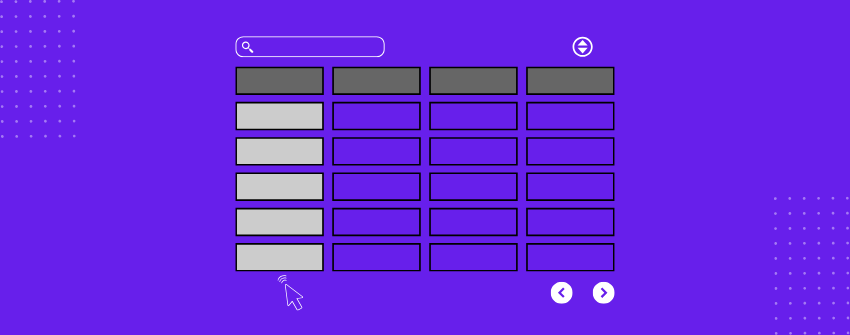Eine interaktive Tabelle ist eine Tabelle, die es dem Benutzer ermöglicht, dynamisch mit den Daten zu interagieren, im Gegensatz zu einer statischen Tabelle, die nur Informationen anzeigt und nicht auf Benutzeraktionen reagiert. Diese Tabellen reagieren auf Benutzeraktionen wie Sortieren, Filtern, Suchen oder Klicken, um die Analyse und Navigation in großen Datensätzen zu erleichtern.
Die wahre Stärke interaktiver Tabellen liegt in ihrer Flexibilität, sich an die Vorlieben und Bedürfnisse der Nutzer anzupassen. Die Nutzer sind nicht auf eine feste Datendarstellung festgelegt, sondern können die Art und Weise, wie sie Informationen anzeigen und verstehen, individuell gestalten.
Unser Artikel erklärt, wie man Tabellen in WordPress interaktiv macht, indem man Funktionen hinzufügt, die die Benutzerfreundlichkeit und Navigation verbessern. Er behandelt die wichtigsten Indikatoren für Interaktivität und praktische Schritte zur Erstellung einer dynamischen Tabelle. Lassen Sie uns eintauchen.
Unterschied zwischen einer interaktiven und einer statischen Tabelle
Merkmal |
Interaktive Tabelle |
Statische Tabelle |
|---|---|---|
Sortierung |
Benutzer können auf Spaltenüberschriften klicken, um Daten zu sortieren. |
Die Daten werden in einer festen Reihenfolge angezeigt. |
Suche und Filterung |
Eine Suchleiste oder Filter ermöglichen es den Nutzern, bestimmte Daten zu finden. |
Die Benutzer müssen alle Zeilen manuell durchsuchen. |
Paginierung |
Die Daten sind zur einfachen Navigation in Seiten unterteilt. |
Alle Daten werden auf einmal angezeigt. |
Bearbeitbare Felder |
Die Benutzer können die Werte direkt in der Tabelle ändern. |
Die Daten sind statisch und können nicht über das Frontend bearbeitet werden. |
Hover-Effekte |
Der Zeilen- oder Zellenhintergrund ändert sich, wenn der Mauszeiger darüber schwebt. |
Keine visuelle Rückmeldung beim Schweben. |
Buttons & Links |
Anklickbare Elemente lösen Aktionen wie das Öffnen von Seiten oder das Herunterladen von Dateien aus. |
Es werden nur Text und Bilder ohne Interaktion angezeigt. |
Reaktionsfähiges Design |
Die Tabelle passt sich an unterschiedliche Bildschirmgrößen an. |
Das Layout bleibt fest und ist möglicherweise nicht mobilfreundlich. |
Live-Daten-Updates |
Der Inhalt wird automatisch aktualisiert, ohne dass die Seite aktualisiert werden muss. |
Die Daten bleiben unverändert, bis sie manuell aktualisiert werden. |
Machen Sie Ihre Tabellen in WordPress interaktiv
Es gibt verschiedene Möglichkeiten, interaktive Tabellen in WordPress zu erstellen, z. B. mit einem Block, benutzerdefiniertem Code oder einem speziellen Plugin. Für unsere Anleitung verwenden wir Tischbergein blockbasiertes Tabellen-Plugin, das das Hinzufügen von Sortier-, Such- und Responsive-Funktionen ohne Programmieraufwand erleichtert.
Schritt 1: Installieren Sie das Tableberg-Plugin
Um loszulegen, müssen Sie zunächst Folgendes installieren Tischberg aus dem WordPress-Repository.
Gehen Sie zu Ihrem WordPress-Dashboard, navigieren Sie zu Plugins > Neu hinzufügen, und suchen Sie nach Tischberg in der Suchleiste. Klicken Sie auf Jetzt installieren und dann Aktivieren Sie das Plugin.
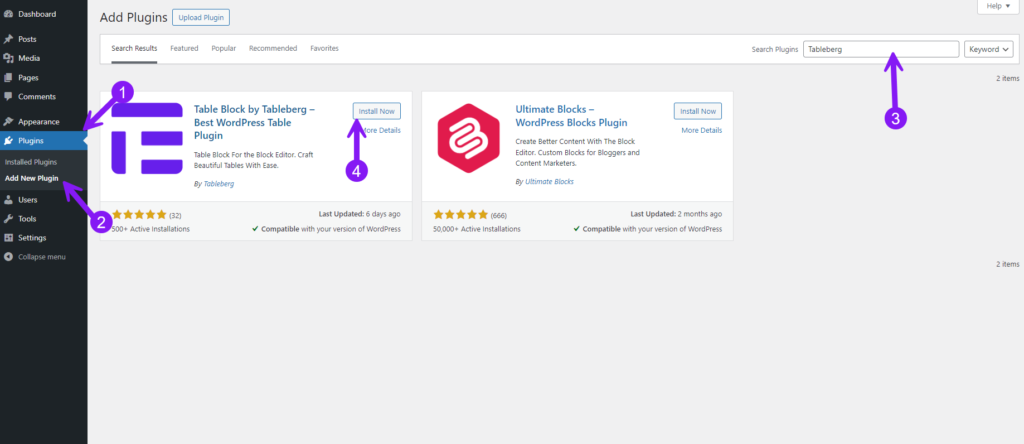
Schritt 2: Hinzufügen einer Tabelle mit Tableberg
Wenn Tableberg installiert ist, können Sie nun eine neue Tabelle in Ihren Beitrag oder Ihre Seite einfügen. Öffnen Sie den WordPress-Editor und klicken Sie auf die Schaltfläche + (Block hinzufügen) Schaltfläche. Suche nach Tischbergund wählen Sie sie dann aus, um eine leere Tabelle hinzuzufügen. Passen Sie nach dem Einfügen die Anzahl der Zeilen und Spalten nach Bedarf an und klicken Sie in eine beliebige Zelle, um mit der Dateneingabe zu beginnen.
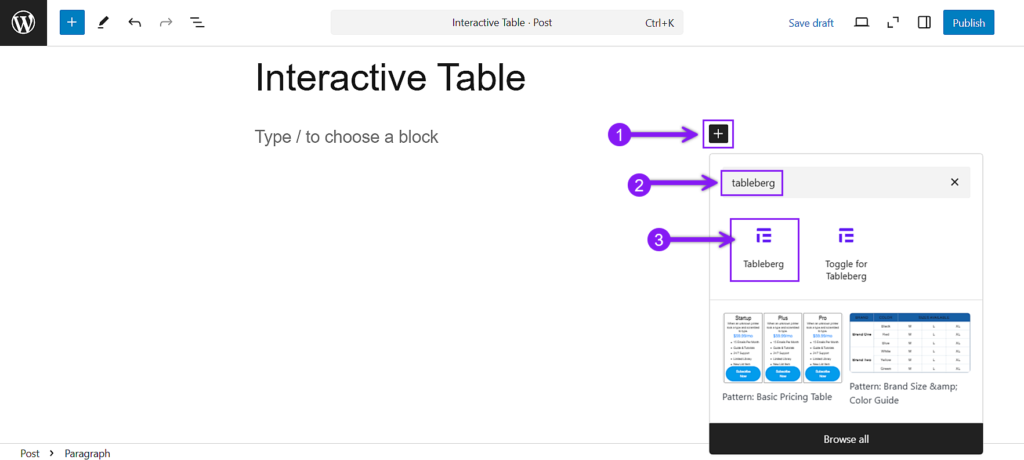
Wenn Sie bereits den Standard-WordPress-Tabellenblock verwendet haben, können Sie ihn ganz einfach in den fortschrittlicheren Tableberg-Block umwandeln. Klicken Sie einfach auf Ihren bestehenden Tabellenblock, und wählen Sie in der Symbolleiste den Blocktyp-Umschalter. Wählen Sie "Tableberg" aus den Optionen, und Ihre Tabelle wird sofort konvertiert.
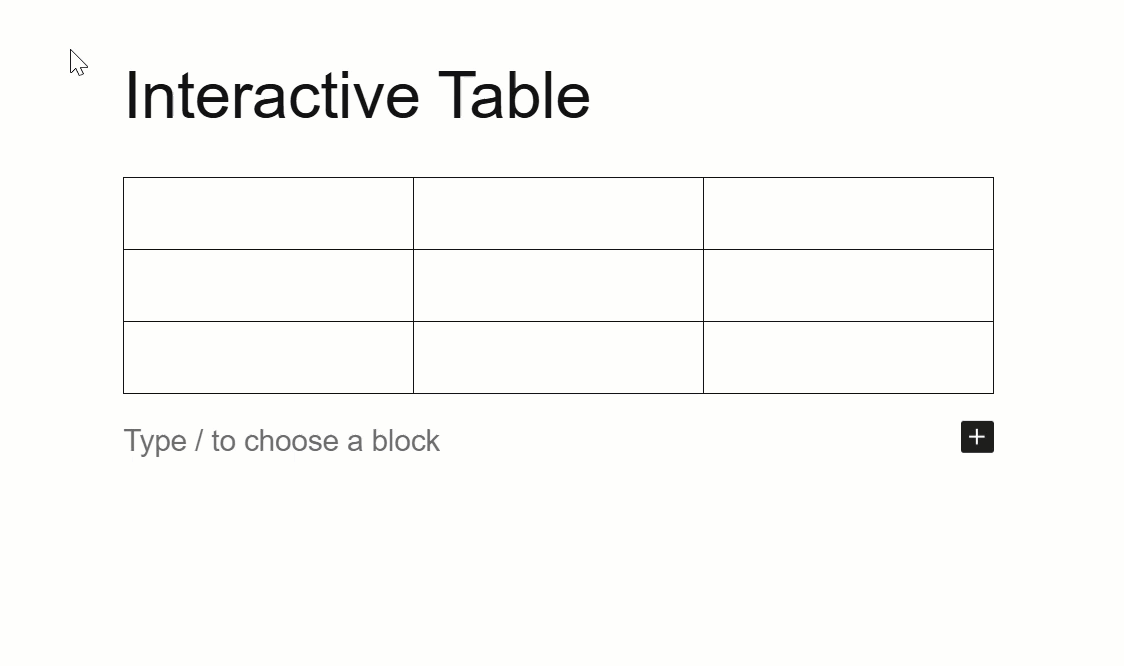
Schritt 3: Aktivieren Sie interaktive Funktionen
Tableberg bietet zahlreiche Funktionen, um Ihre Tische ansprechend und interaktiv zu gestalten:
Sortieroptionen hinzufügen
Ermöglichen Sie es den Benutzern, Ihre Tabelle zu sortieren, indem sie auf die Spaltenüberschriften klicken. In der Blockeinstellungen Panel, schalten Sie die Sortierung um eine dynamische Anordnung der Tabellendaten zu ermöglichen. Um dies zu aktivieren, wählen Sie die Option Tischberg Block, dann öffnen Sie den Einstellungen auf der rechten Seite des Editors. Suchen Sie die Sortierung Option und es umschalten an.
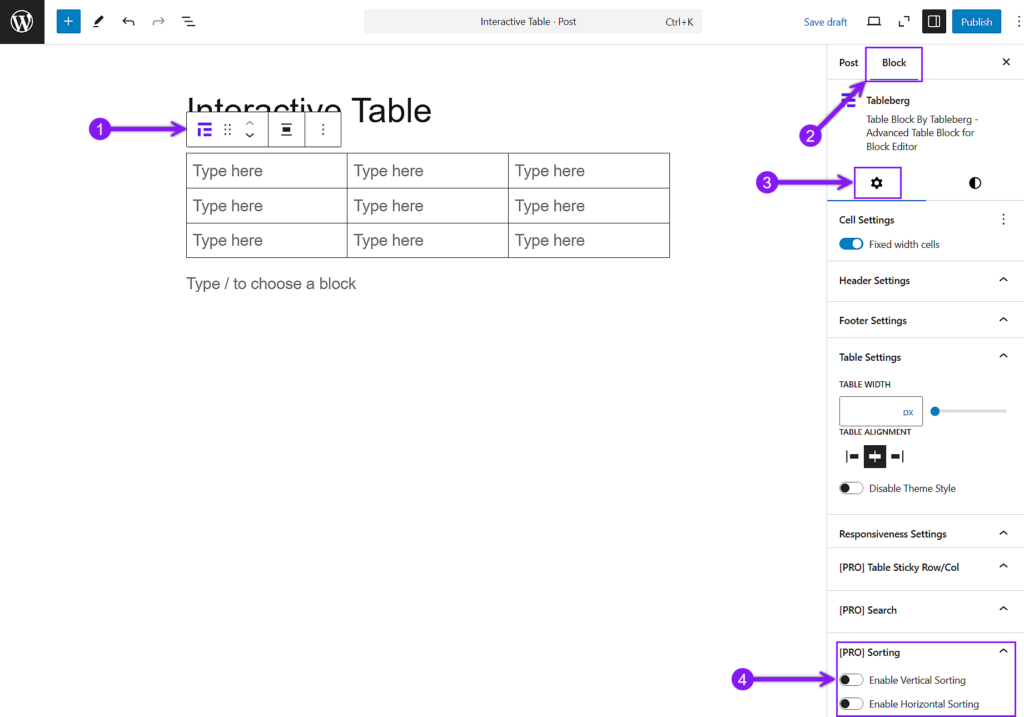
Eine Suchleiste hinzufügen
Enthalten Sie eine Suchleiste am oberen Rand Ihrer Tabelle, damit die Benutzer die Daten sofort filtern können. Dies ist nützlich für Tabellen mit mehreren Zeilen, da es den Besuchern hilft, relevante Informationen schnell zu finden. Ähnlich wie bei der Sortierfunktion, Wählen Sie die Tabellenavigieren Sie zur Seite Einstellungen Bedienfeld, suchen Sie nach dem Suche freigeben Option, es umschalten ein, und eine Suchleiste erscheint über der Tabelle.
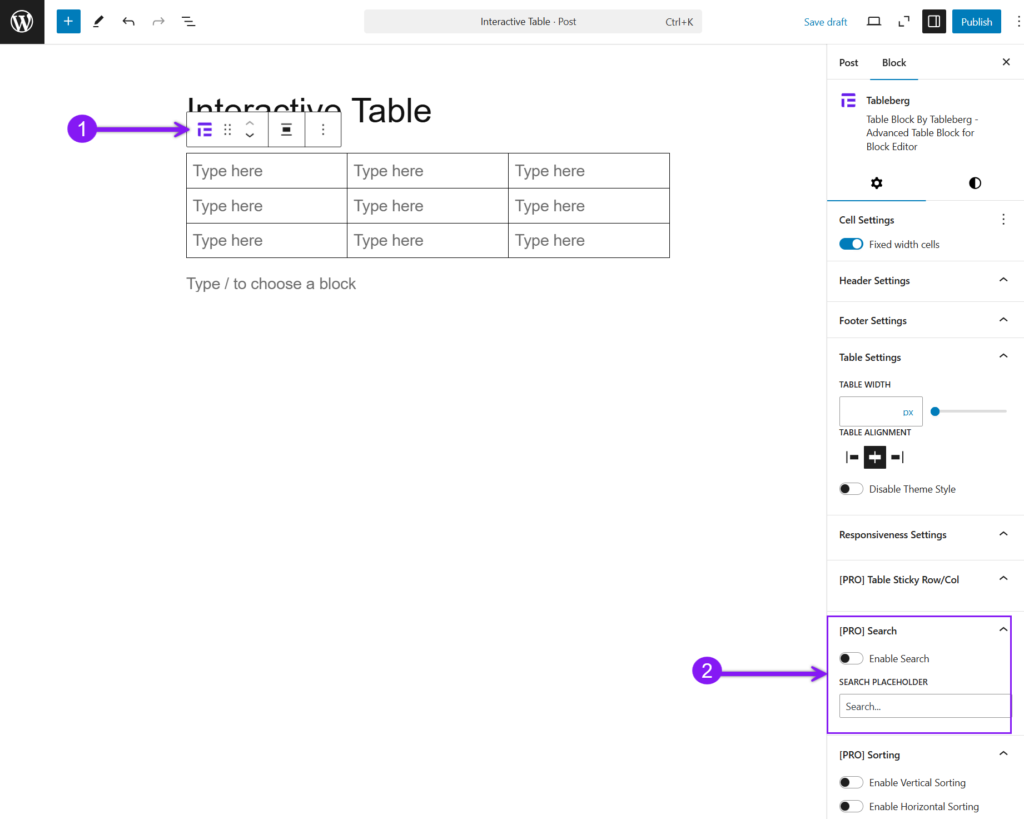
Anpassen von Zeilen- und Spaltenfarben
Verwenden Sie die in Tableberg integrierten Styling-Optionen, um Zeilen- und Spaltenfarben zu ändern. Abwechselnde Farben für ungerade und gerade Zeilen verbessern die Lesbarkeit und machen große Tabellen übersichtlicher. Um alternierende Zeilenfarben anzuwenden, wählen Sie eine beliebige Zelle (klicken Sie auf eine beliebige Ecke der Zelle), zum Tisch gehen Einstellungen Panel, gehen Sie zum Stile Einstellungen, suchen Sie den Farbe und wählen Sie unterschiedliche Farben für gerade und ungerade Zeilen.
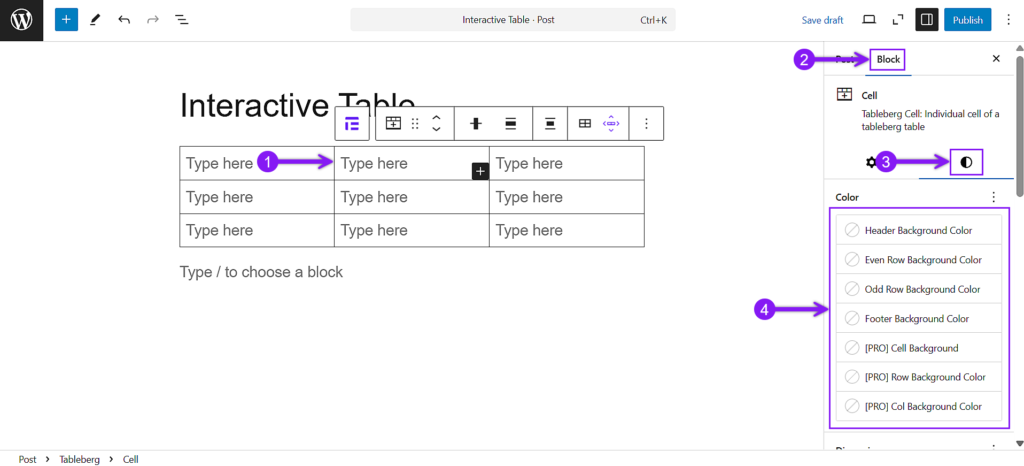
Kopf- und Fußzeileneinstellungen anpassen
Passen Sie die Kopf- und Fußzeile der Tabelle an, um wichtige Informationen hervorzuheben. Zum Definieren Kopfzeilen und Fußzeilenwählen Sie eine beliebige Zelleklicken Sie auf das Symbol Tischberg-Symbol in der Symbolleiste, öffnen Sie das Einstellungen blockierenaktivieren Kopfzeile und Fußzeile wie Sie es wünschen, und ändern Sie ihre Farbe von der Stile Einstellungen.
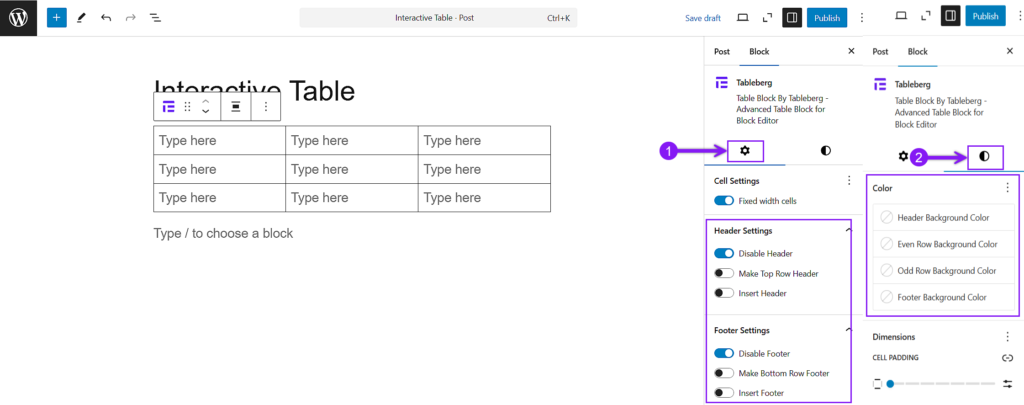
Wenn Sie möchten, dass die Kopfzeile beim Scrollen sichtbar bleibt, klicken Sie auf Ihre Kopfzeileblättern Sie nach unten zur Seite Tabelle Sticky Zeile/Spalte Funktionund umzuschalten. die Funktion, die Sie aktivieren möchten.
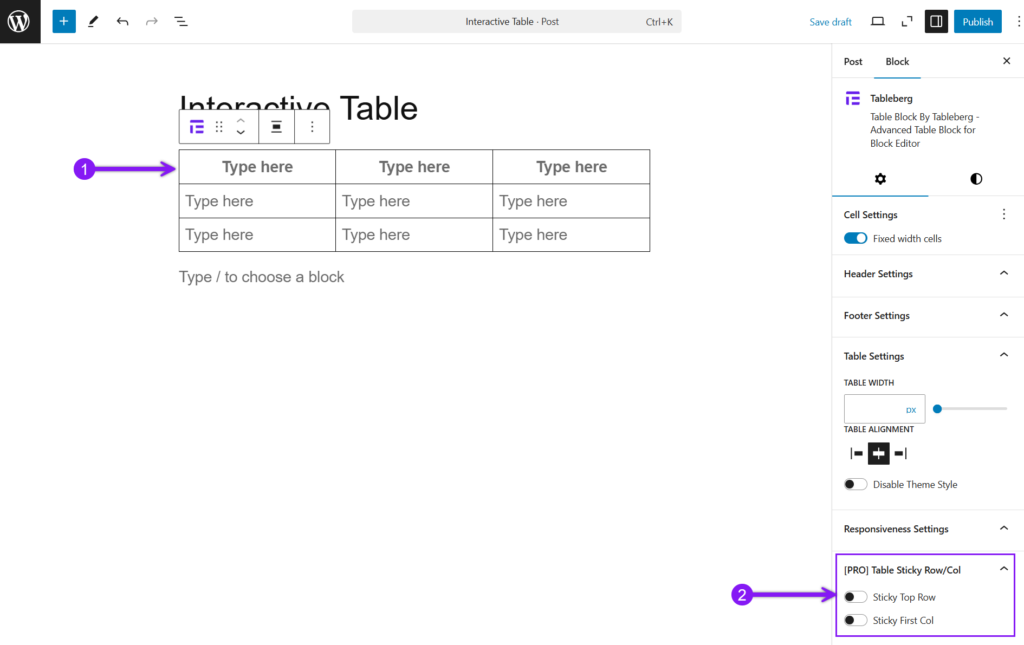
Reaktionsfähigkeit der Tabelle sicherstellen
Für mobilfreundliche Tabellen, Wählen Sie Ihren Tisch, gehen Sie zum Blockeinstellungenund ermöglichen Reaktionsfähige Tabelle aus der Dropdown-Liste. Dadurch werden die Spalten automatisch an die Bildschirmgröße angepasst, um sicherzustellen, dass die Tabelle auf allen Geräten korrekt angezeigt wird. Sie können wählen Schriftrolle oder Stapel Modus, um Ihre Tabelle zu präsentieren. Unter Bildlauf-Moduskönnen die Benutzer horizontal streichen. Unter Stapel-Moduswerden Zeilen zu vertikalen Abschnitten. Sie können auch Folgendes aktivieren Zeilen in Spalten umwandeln Daten zu restrukturieren und Erste Spalte in jeder Stapelzeile anzeigen um die wichtigsten Informationen in jedem Abschnitt sichtbar zu halten.
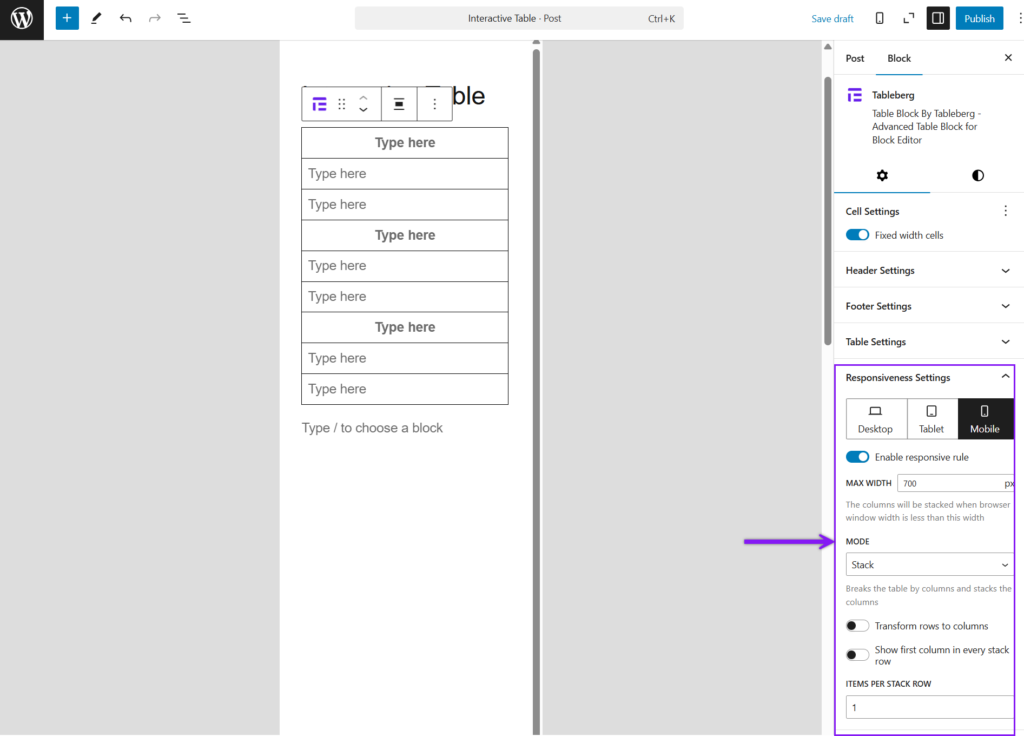
Schlüsselindikatoren für einen interaktiven Tisch
1. Sortierung Die Benutzer können auf die Spaltenüberschriften klicken, um die Daten in aufsteigender oder absteigender Reihenfolge zu sortieren. |
2. Suche nach Eine Suchleiste über oder unter der Tabelle, in die die Benutzer Schlüsselwörter eingeben können, um die Zeilen zu filtern. |
3. Filtern Dropdowns, Kontrollkästchen oder Schieberegler ermöglichen es den Benutzern, die Daten nach bestimmten Kriterien einzugrenzen. |
4. Paginierung Große Datensätze werden zur leichteren Navigation auf mehrere Seiten aufgeteilt. |
5. Reaktionsfähiges Design Die Tabelle passt sich an verschiedene Bildschirmgrößen an, d. h. an Handy, Tablet und Desktop. |
6. Hover-Effekte Zeilen oder Zellen, die ihre Farbe oder ihren Stil ändern, wenn der Mauszeiger über ihnen schwebt. |
7. Expandierbare Reihen Zeilen, die sich beim Anklicken erweitern, um zusätzliche Details zu enthüllen. |
8. Editierbare Zellen Benutzer können Daten direkt in der Tabelle ändern (häufig in Admin-Dashboards). |
9. Optionen exportieren Die Nutzer können die Tabellendaten in Formaten wie CSV, Excel oder PDF herunterladen. |
Wann sollten Sie einen interaktiven Tisch verwenden?
Interaktive Tabellen sind nicht immer notwendig, aber sie sind unerlässlich, wenn es um große, komplexe oder häufig aktualisierte Daten geht. Hier sehen Sie, wann die Verwendung einer interaktiven Tabelle sinnvoll ist:
1. Wenn Ihre Tabelle große Datensätze enthält
Wenn Ihre Tabelle Dutzende oder Hunderte von Zeilen hat, werden die Benutzer Schwierigkeiten haben, das zu finden, was sie brauchen. Sortierung, Suche und Paginierung erleichtern die Navigation in großen Datensätzen.
2. Wenn Benutzer Daten vergleichen müssen
Interaktive Elemente wie Sortieren und Filtern helfen den Benutzern, mehrere Datenpunkte zu vergleichen. Dies ist nützlich für Preistabellen, Produktspezifikationen, Finanzberichte und Sportranglisten.
3. Wenn Ihre Daten häufige Aktualisierungen erfordern
Wenn Ihre Tabelle dynamische Informationen enthält, z. B. Preisänderungen, Börsenaktualisierungen oder Veranstaltungspläne, erleichtert eine interaktive Tabelle die Verwaltung und Anzeige von Aktualisierungen, ohne die Besucher zu überfordern.
4. Wenn Ihr Publikum mobile Geräte verwendet
Statische Tabellen können auf kleineren Bildschirmen zusammenbrechen. Interaktive Tabellen mit responsiven Einstellungen (Scroll- oder Stapelmodus) sorgen dafür, dass die Daten auf allen Geräten zugänglich bleiben.
5. Wenn Sie Ihr Engagement verbessern wollen
Tabellen, die eine Benutzerinteraktion ermöglichen (z. B. Suchen, Sortieren und Filtern), halten die Besucher länger bei der Stange. Dies ist besonders nützlich für Verzeichnisse, Listen und Wissensdatenbanken, in denen Nutzer schnell bestimmte Details finden müssen.
Schlussfolgerung
Stellen Sie sich eine Produktvergleichstabelle vor, in der die Nutzer endlos blättern müssen, um das zu finden, was sie brauchen. Eine statische Tabelle zwingt sie dazu, jeden Eintrag durchzugehen, während eine interaktive Tabelle es ihnen ermöglicht, nach Preis zu ordnen, nach Marke zu verfeinern oder nach bestimmten Merkmalen zu suchen. Bei umfangreichen oder detaillierten Inhalten sorgen Tools wie Sortierung, Filterung und Anpassungsfähigkeit für eine reibungslose Navigation. Kleinere Tabellen mit minimalen Daten bleiben auch ohne zusätzliche Funktionen effektiv. Der Schlüssel liegt darin, die Tabelle so zu strukturieren, dass die Benutzer mühelos mit ihr interagieren können. Mit dem richtigen Ansatz können Sie jede Tabelle in eine ansprechende und praktische Ressource verwandeln, die die Erkundung vereinfacht, die Benutzerfreundlichkeit verbessert und den Zugriff auf Informationen intuitiver macht.
Lesen Sie auch: